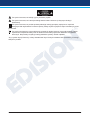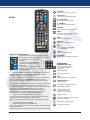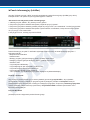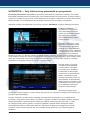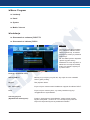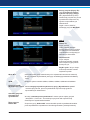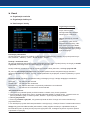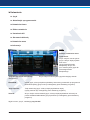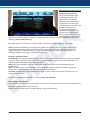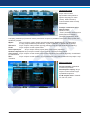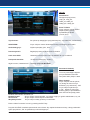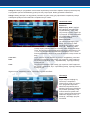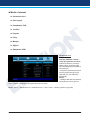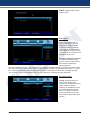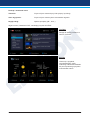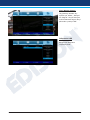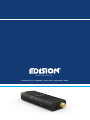nano T265+
Kluczykowy odbiornik HDMI do cyfrowej telewizji naziemnej i kablowej DVB-T2/C H.265/HEVC
Podręcznik użytkownika
Support
USB

2Version of March 28th, 2022
Certyfikat CE produktu jest dostępny na naszej stronie internetowej po kliknięciu odnośnika: https://www.edision.
gr/en/support
Aby uzyskać informacje na temat sprzętu lub oprogramowania rmy EDISION, należy napisać na adres support@
edision.gr

Version of March 28th, 2022 3
Spis treści
►Bezpieczeństwo ...............................................................................................4-5
►Pilot ....................................................................................................................... 6
►Opis .....................................................................................................................7
►Cechy ................................................................................................................... 8
►Pasek informacyjny (InfoBar) ............................................................................9
►EDIVISION – Twój elektroniczny przewodnik po programach..................10-11
►Instalacja ...........................................................................................................12
Skanowanie tv naziemnej DVB-T/T2 ....................................................................................12
Skanowanie tv kablowej DVB-C ............................................................................................13
►Kanał ..................................................................................................................14
Organizacja serwisów ...........................................................................................................14
Organizacja ulubionych ........................................................................................................ 16
Usuwanie wszystkich kanałów .............................................................................................17
►System ...............................................................................................................18
Język .....................................................................................................................................18
Aktualizacja oprogramowania ................................................................................................19
Ustawienia timera ..................................................................................................................20
Różne ustawienia ..................................................................................................................20
Ustawienia AV ........................................................................................................................21
Sterowanie blokadą ...............................................................................................................21
Ustawienia czasu....................................................................................................................22
Informacje...............................................................................................................................22
►Media / Internet .................................................................................................23
Ustawienia sieci .....................................................................................................................23
Pliki nagrań ............................................................................................................................24
Zarządzanie PVR ..................................................................................................................24
YouTube ................................................................................................................................25
Pogoda ..................................................................................................................................25
Wideo ....................................................................................................................................26
Muzyka ..................................................................................................................................26
Zdjęcia ...................................................................................................................................26
Odłączanie USB ....................................................................................................................26
*Korzystanie z funkcji Programowalna aktywacja dekodera i Programowalne nagrywanie nie jest możliwe, gdy dekoder
jest zasilany z portu USB telewizora. Aby korzystać z tych funkcji, należy podłączyć dekoder do zewnętrznego zasilacza
USB 5V 1A / 220 V DC.
Zalecane urządzenia: 08-07-0102 — zasilacz 5 V/1,0 A 2-wtykowy EU z adapterem USB
08-07-0103 — zasilacz 5 V/2,0 A 3-wtykowy UK z adapterem USB

4Version of March 28th, 2022
►Ważne instrukcje dotyczące bezpieczeństwa
1) Należy uważnie przeczytać niniejsze instrukcje.
2) Instrukcję należy przechowywać w bezpiecznym miejscu, aby móc z niej skorzystać w przyszłości.
3) Zwrócić szczególną uwagę na punkty „ostrzegawcze”.
4) Postępować zgodnie z wszystkimi instrukcjami.
5) Nie należy używać urządzenia w pobliżu wody.
6) Czyścić wyłącznie suchą ściereczką.
7) Nie należy używać urządzenia w pobliżu źródeł ciepła, takich jak grzejniki, akumulatory ciepła, piece lub
inne urządzenia (w tym wzmacniacze) wytwarzające ciepło.
8) Urządzenie może być zasilane wyłącznie ze źródła zasilania o parametrach podanych na etykiecie. W
przypadku braku pewności co do posiadanego rodzaju zasilania należy zapytać o to dostawcę energii
elektrycznej. Przed przystąpieniem do konserwacji lub instalacji należy odłączyć urządzenie od sieci
zasilającej.
9) Należy chronić przewód zasilający przed uszkodzeniem.
10) Należy używać wyłącznie urządzeń pomocniczych/akcesoriów określonych przez producenta.
11) Podczas burzy lub dłuższych okresów nieużywania urządzenie należy odłączać.
12) Wszelkie prace konserwacyjne powinny być wykonywane przez wykwalikowany personel serwisowy.
Przeprowadzenie czynności konserwacyjnych jest konieczne, gdy urządzenie jest uszkodzone w
jakikolwiek sposób, w tym gdy uszkodzony jest przewód zasilający lub wtyczka sieciowa. Również w
przypadku, gdy urządzenie zostanie narażone na działanie cieczy lub wilgoci, zostanie upuszczone lub
nie będzie działać prawidłowo.
13) Należy upewnić się, że szczeliny wentylacyjne są zawsze drożne.
14) Należy mieć na uwadze na ekologiczny aspekt utylizacji baterii.
15) Z urządzenia należy korzystać wyłącznie w umiarkowanym klimacie.
OSTRZEŻENIE: Aby uniknąć ryzyka pożaru lub porażenia prądem, nie należy narażać tego urządzenia na
działanie deszczu lub wilgoci.
OSTRZEŻENIE: Akumulatorów nie należy wystawiać na działanie nadmiernego ciepła i źródeł ciepła, takich
jak bezpośrednie światło słoneczne, ogień itp.

Version of March 28th, 2022 5
Ten symbol oznacza, że istnieje ryzyko porażenia prądem.
Ten symbol oznacza, że instrukcja obsługi zawiera ważne informac je dotyczące obsługi i
konserwacji.
Ten symbol oznacza, że produkt posiada podwójną izolację pomiędzy napięciem a częściami
dostępnymi dla użytkownika. Podczas naprawy należy używać wyłącznie części oferowanych przez
producenta.
Ten symbol umieszczony na produkcie lub w instrukcji obsługi oznacza, że po zakończeniu okresu
użytkowania urządzenie elektryczne lub elektroniczne należy utylizować oddzielnie od odpadów
domowych. Na potrzeby recyklingu istnieją oddzielne systemy zbiórki odpadów.
Aby uzyskać więcej informacji, należy skontaktować się z lokalnymi władzami lub sprzedawcą, u którego
zakupiono produkt.

6Version of March 28th, 2022
►Pilot
Zasilanie
Przełącza między trybem pracy i gotowości
Wyciszenie
Tymczasowo wycisza lub wyłącza dźwięk
P+ / PPrzewija
listę kanałów do przodu lub do tyłu
V. FORMAT
Zmienia format wyświetlania telewizora
ZNAJDŹ
Służy do wyszukiwania programów na liście
Menu
Otwiera menu główne i wybiera podmenu za
pomocą przycisku nawigacyjnego
INFO
Wyświetla pasek informacyjny
WYJŚCIE
Wyłącza menu / wyskakujące okienko
EDV
Wybór elektronicznego przewodnika po
programach EDIVISION
WRÓĆ
Wraca do poprzedniego kanału
TV/RADIO
Przełącza na tryb TV. Przełącza na tryb radia
KLAWIATURA
NUMERYCZNA (0-9)
Steruje operacjami numerycznym
i bezpośrednio zmienia numer
kanału/serwisu
Wyświetla listę plików
Bezpieczne usuwanie USB
REC
Natychmiast aktywuje opcję nagrywania
ODTW./PAUZA
Odtwarza/pauzuje
Pauzuje funkcję zatrzymywania i cofania,
nagrywania lub odtwarzania
Umożliwia ustawienie czasu,
po którym odbiornik autom.
przełącza się w tryb gotowości
Aktywuje menu audio
Przycisk opcji. Przełączanie pomiędzy trybem
TV/AV (nie w trybie HDMI)
Aktywuje menu „Napisy/telegazeta”
Klucz telewizji internetowej
REGULACJA FUNKCJI TELEWIZORA
Pilot odbiornika posiada 4 kongurowalne przyciski w prawym
górnym rogu panelu klawiatury telewizyjnej. Każdy z nich może
być odpowiednio użyty, jak opisano w poniższym
przykładzie:
1. Włączanie i wyłączanie telewizora [SET]
2. Zwiększanie i zmniejszanie głośności
[VOL+ , VOL-]
3. Przełączanie między trybem TV/AV [TV/AV]
Pozostałe 39 przycisków służy do sterowania
dekoderem EDISION.
• Naciśnij przycisk [SET] w prawym górnym rogu panelu klawiatury telewizyjnej i
trzymaj przez 5 sekund, aż dioda LED zaświeci się i będzie świecić, następnie
zwolnij przycisk. Oznacza to, że pilot jest w trybie nauki.
• W ciągu 10 sekund naciśnij przycisk na oryginalnym pilocie TV, którego funkcja
ma zostać zapamiętana, np. przycisk [ZASILANIA] Następnie zacznie migać
czerwona dioda LED. Oznacza to, że ten przycisk jest gotowy do odbioru sygnału
nauki.
• Skieruj port emisji z przodu oryginalnego pilota TV na port emisji z przodu pilota
odbiornika (odległość między tymi dwoma portami musi wynosić około 2~3 CM).
• Następnie naciśnij przycisk, na oryginalnym pilocie TV, którego funkcja ma zostać
zapamiętana, np. przycisk [ZASILANIA] oryginalnego pilota TV i trzymaj
przez 3 sekundy. Jeśli czerwona dioda LED zamiga szybko trzy razy i będzie
świecić dalej, oznacza to, że pilotowi udało się odebrać sygnał i zakończono
procedurę uczenia przycisku WŁ/WYŁ [PRZYCISKU ZASILANIA TV].
• Następnie zwolnij przycisk [ZASILANIA] oryginalnego pilota TV.
Jeśli procedura kopiowania nie powiedzie się, czerwona dioda LED zacznie migać i
pozostanie WYŁ. W takim przypadku należy powtórzyć procedurę.
Aby uzyskać dostęp do kolejnej programowalnej funkcji, należy powtórzyć kroki od 1
do 2:
• Przełączanie między trybem TV/AV [TV/AV]
• Zwiększanie i zmniejszanie głośności [VOL+ , VOL-]
Teraz możesz obsługiwać swój telewizor za pomocą 4 zaprogramowanych przez Ciebie
przycisków pilota dekodera.
Podczas działania, dioda LED będzie migać, aby wskazać, że sygnał jest transmitowany!

Version of March 28th, 2022 7
►Opis
Zawartość opakowania
1 Odbiornik
2 Pilot IR 2 w 1
3 Kabel USB typu Y
4 Przedłużacz HDMI
5 Kabel IR
6 Adapter SMA do IEC
7 1 opaska kablowa
8 2 baterie ΑΑΑ
9 Mini podręcznik użytkownika
GR/EN/DE/ES/IT/FR
Złącza
1 1 HDMI: Złącze do telewizora w standardzie HDTV
2
/ / USB: Złącze dla urządzeń pamięci masowej USB i zasilanie
(DC 5V) przez port USB telewizora
3 Czujnik podczerwieni do odbioru poleceń z pilota zdalnego
sterowania
4 GNIAZDO ANTENOWE: Wejście do podłączenia sygnału
naziemnego lub kablowego z anteny przez adapter SMA do IEC
Podłączanie i włączanie
Uwaga: Aby zapewnić bezproblemowy odbiór sygnału, Twoja instalacja antenowa i kablowa powinna być
skalibrowana i sprawdzona przez wykwalikowanego specjalistę przy pomocy cyfrowego przyrządu do
pomiaru poziomu sygnału telewizyjnego.
• Podłącz odbiornik za pomocą
przedłużacza HDMI przez port
HDMI do portu wejściowego HDMI
telewizora
• Następnie podłącz kabel
koncentryczny przez adapter SMA
do IEC z sygnałem naziemnym lub
kablowym do gniazda antenowego
odbiornika.
• Podłącz kabel Jack do portu IR, aby
sterować tunerem STB za pomocą
pilota.
• Włóż baterie do pilota. Uwagi
dotyczące pilota znajdują się na
odwrocie niniejszej instrukcji.
• Aby zasilić tuner STB (DC 5V) za
pomocą portu USB telewizora,
podłącz kabel USB typu Y do portu
USB tunera STB i do portu USB
telewizora.
• Odbiornik rozpoczyna proces rozruchu
i po krótkim czasie jest gotowy do
pracy.
1
2
3
4
Po pierwszym
uruchomieniu,
wybierz swój język
Gniazdo antenowe: wejście
przewodu koncentrycznego z
sygnału naziemnego / kablowego
Antena na przewód
koncentryczny
„Terminy HDMI, HDMI High-Denition Multimedia Interface oraz logo HDMI są znakami
towarowymi lub zarejestrowanymi znakami towarowymi HDMI Licensing Administrator, Inc.”
2
3
4
5
6
7
8
9
12mm
80 mm
27 mm 1

8Version of March 28th, 2022
Cechy
Technical Features:
• Typ: Kluczykowy odbiornik HDMI do cyfrowej telewizji naziemnej i kablowej DVB-T2/C H.265/HEVC 10 Bit
• Obsługa dekodowania H.265/HEVC 10 Bit (objęta patentami wymienionymi na stronie patentlist.
hevcadvance.com)
• Rozdzielczość: 720p/50 Hz, 720p/60 Hz, 1080i/50 Hz, 1080i/60 Hz, 1080p/50 Hz, 1080p/60 Hz
• Rozdzielczość wideo do Full HD 1080p
• Porty: USB, HDMI, wejście podczerwieni (jack), gniazdo antenowe, USB
• Obsługa USB WiFi
• Aplikacje: Youtube, prognoza pogody
• Wielojęzyczny wyświetlacz ekranowy OnScreenDisplay
• Elektroniczny przewodnik po programie EDIVISION
• Obsługa Picture In Grak (PIG)
• Edycja kanałów i list ulubionych
• Automatyczne i ręczne wyszukiwanie kanałów
• PVR przez USB
• Funkcja przesunięcia czasowego
• Obsługa napisów
• Obsługa teletekstu
• Aktualizacja oprogramowania i tworzenie kopii zapasowych przez USB
• Obsługa aktualizacji oprogramowania online HTTP
• Obsługa systemów FAT 16/32 i NTFS
• Kontrola rodzicielska
• Zasilanie 5V przez port USB telewizora
• Odtwarzacz multimedialny MP3/AC3/AAC/JPEG/PNG/MP4/MOV/AVI/MKV/MPG/MPEG/Xvid/DviX
Aplikacje
• Youtube
• Prognoza pogody
Złącza:
• 1 gniazdo USB 2.0
• 1 gniazdo podczerwieni
• Gniazdo antenowe: 1 adapter typu IEC
• Podłączanie TV: 1 HDMI
• Zasilanie 5V przez port USB telewizora
Opakowanie zawiera:
• Pilot IR 2 w 1
• Kabel USB typu Y
• Przedłużacz HDMI
• Kabel Jack-IR
• Adapter SMA do IEC
• 1 opaska kablowa
• 2 baterie ΑΑΑ
• Minipodręcznik użytkownika
GR/EN/DE/ES/IT/FR
Ogólne:
• Wymiary: (szer. x wys. x gł.):
80 × 17 × 12 (mm)
• Masa: 0,1 kg
• Kolor: czarny
• Gwarancja: 2 lata
Support
USB

Version of March 28th, 2022 9
►Pasek informacyjny (InfoBar)
W trybie TV/Radio przycisk „INFO” powoduje wyświetlenie paska informacyjnego (InfoBar) przy dolnej
krawędzi ekranu. Ten pasek ukrywa się przed upływem 5 sekund..
Jak zmienić czas ukrywania paska informacyjnego:
1. Naciśnij przycisk „MENU”, aby otworzyć menu główne.
2. Za pomocą przycisków strzałek lewo/prawo przejdź do pozycji „System”.
3. Za pomocą przycisków strzałek góra/dół przejdź do pozycji menu „Inne ustawienia” i naciśnij przycisk OK.
4. Za pomocą przycisków strzałek lewo/prawo wybierz wartość w sekundach, którą chcesz ustawić (maks.
10 s) w pozycji „Limit czasu OSD”.
5. Aby wyjść z menu, naciśnij przycisk WYJŚCIE.
Pasek informacyjny w trybie TV lub Radio wyświetla wiele informacji na temat bieżącego programu i
wybranego kanału:
- Miejsce na liście kanałów
- Nazwa kanału
- Bieżący program (jeśli jest dostępny) wraz z godziną rozpoczęcia
- Następny program (jeśli jest dostępny) wraz z godziną rozpoczęcia
- Godzina i data
- Czy kanał jest zablokowany
- Czy kanał/program jest wyświetlany w jakości HD
- Czy kanał znajduje się na liście ulubionych
- Czy kanał jest kodowany przez nadawcę
- TTX: wyświetla, czy dla bieżącego programu dostępne są wideotekst/napisy
Funkcje i ustawienia:
Gdy pojawi się pasek informacyjny, można wyświetlić (ponownie) przycisk INFO , aby wyświetlić
szczegółowe informacje o bieżącym programie (jeśli są dostępne). Strzałki w lewo/prawo służą do
przełączania między informacjami o bieżącym i następnym programie. Za pomocą czerwonego przycisku
można wyświetlić dalsze informacje (techniczne). Przycisk WYJŚCIE umożliwia opuszczenie menu
informacji szczegółowych.
Przycisk WYJŚCIE
powoduje ponowne wyłączenie paska informacyjnego.

10 Version of March 28th, 2022
►EDIVISION — Twój elektroniczny przewodnik po programach
Informacje podstawowe: EDIVISION to internetowy przewodnik po programach z własnym menu OSD.
EDIVISION wyświetla informacje dostarczone przez dostawcę kanału na różne sposoby, w sposób zwięzły i
przejrzysty. Ponadto za jego pomocą można zaplanować do 8 nagrań o regulowanym czasie trwania (Timer).
Należy pamiętać, że nie wszystkie kanały zawierają towarzyszące im informacje o programach.
Sterownik programu jest aktywowany za pomocą przycisku „EDIVISION” na pilocie zdalnego sterowania.
Funkcje i ustawienia:
W zależności od trybu pracy
okno „EDIVISION” ma różną
siatkę. Użyj zielonego przycisku,
aby wybrać funkcję (Teraz
EPG, Następne EPG, Więcej,
Harmonogram).
W trybach „Teraz EPG” i „Nas-
tępne EPG” informacje o bieżą-
cym lub następnym programie
znajdują się w formie tekstowej
w lewym górnym rogu, natomiast
w prawym górnym rogu widoczny
jest bieżący obraz na ekranie
telewizora (w trybie TV). Na dole znajduje się aktualna lista programów, po której można poruszać się za po-
mocą strzałek w górę/w dół i wybrać inny kanał za pomocą przycisku OK. Na tej liście, oprócz kanału, wyświ-
etlany jest czas trwania i tytuł programu. Naciśnij kilkakrotnie przycisk OK (w razie potrzeby), a zostaną
wyświetlone szczegółowe informacje o audycji, jeśli są dostępne.
W trybie „Więcej” informacje
o programie są wyświetlane
w formie tabeli i w porządku
chronologicznym. Strzałkami
w lewo/prawo można przejść
do informacji o harmonogramie
kanału, a strzałkami w górę/
dół można przesunąć kursor na
liście kanałów. W razie potrzeby
należy nacisnąć przycisk OK, jeśli
został wybrany inny kanał i mają
być wyświetlane informacje o
programie towarzyszącym.
Jeśli kursor znajduje się po
prawej stronie tytułu programu, można nacisnąć przycisk OK, aby wyświetlić szczegółowe informacje o tym
programie (jeśli są dostępne).
W trybie „Terminarz” po lewej stronie wyświetlana jest aktualna lista programów, a po prawej stronie
informacje o programie w formie tabeli i w podziale na tygodnie. Strzałki w lewo/prawo służą do nawigacji
między listą kanałów a podsumowaniem według dni tygodnia, podczas gdy przyciski stron +/- służą
do nawigacji między dniami tygodnia, a za pomocą strzałek w górę/dół można nawigować między
poszczególnymi listami w odpowiednim kierunku. Jeśli kursor znajduje się w prawej kolumnie tytułu
programu, można nacisnąć przycisk OK, aby wyświetlić więcej informacji o tym programie (jeśli są
dostępne).

Version of March 28th, 2022 11
We wszystkich funkcjach moż-
na korzystać z następujących
funkcji i klawiszy:
Czerwony przycisk wyświetla
podsumowanie istniejących list
kanałów (grup). Klawisze
strzałek służą do poruszania
się po trybie podsumowania, a
kla isz OK do określania listy
kanałów, która ma być używana
przez EDIVISION.
Za pomocą zielonego przycisku i
strzałek w górę/dół oraz przycis-
ku OK można wybrać w dowol-
nym momencie jeden z różnych
sposobów prezentacji EDIVISION. Za pomocą żółtego przycisku można przejść do menu Timer, aby
zaplanować nagrania. Do przechodzenia między pozycjami menu służą przyciski strzałek górę/w dół.
W menu „Timer” można wybrać następujące ustawienia:
Numer timera: Po otwarciu menu „Timer” następuje automatyczne przełączenie na następny
(dostępny) regulowany timer. Między (ustawionymi) timerami można przechodzić za
pomocą strzałek w lewo/prawo lub przycisku OK i strzałek w górę/dół.
Wybór: W tym miejscu należy określić sposób nagrywania. Można wybrać, czy
nagrywanie ma być przeprowadzone jednorazowo, czy też codziennie, co
tydzień lub co miesiąc.
Zdarzenie: W tym miejscu należy określić typ nagrywanego programu (kanał telewizyjny/radio
wy).
Kanał: W tym miejscu można wybrać kanał.
Data: W tym miejscu należy wybrać datę (rozpoczęcia) rejestracji.
Godzina rozpoczęcia: W tym miejscu można wybrać godzinę rozpoczęcia nagrywania.
Czas trwania: W tym miejscu można określić czas trwania nagrania (czas trwania nagrania).
Tryb czuwania na koniec: W tym miejscu można określić, czy po zakończeniu na
grywania odbiornik ma przejść w tryb czuwania.
Przycisk WYJŚCIE umożliwia opuszczenie menu timera. Aby zapisać dokonane zmiany, należy potwierdzić
wybór przyciskiem „Tak” w wyświetlonym oknie dialogowym.
Uwaga: Może to być niemożliwe w przypadku wyświetlenia komunikatu o błędzie. Dzieje się tak zazwyczaj
w przypadku wybrania niewłaściwej godziny lub daty rozpoczęcia. Należy sprawdzić ustawienia!
Należy również pamiętać, że nagrywanie powiedzie się tylko wtedy, gdy odpowiednie urządzenie pamięci
USB będzie podłączone do odbiornika w zaplanowanym czasie.
Wyjdź z „EDIVISION”, naciskając przycisk WYJŚCIE.

12 Version of March 28th, 2022
►Menu: Program
► Instalacja
► Kanał
► System
► Media / Internet
►Instalacja
► Skanowanie tv naziemnej DVB-T/T2
► Skanowanie tv kablowej DVB-C
DVB-T/T2
Ta pozycja menu jest przydatna
przy ustawianiu odbioru DVB-T.
Należy upewnić się, że antena
znajduje się w dobrym położeniu
odbiorczym.
Na dole widać poziom natężenia
i jakości sygnału anteny.
Wskazanie to może się różnić w
zależności od miejsca instalacji
anteny lub wartości wybranych
w polach menu.
Funkcje i ustawienia menu:
Skanuj DVB-T2: Naciśnij w tym miejscu przycisk OK, aby wejść do menu ustawień
DVB-T (patrz poniżej).
Region: Tutaj wybierz obszar.
Zas. tunera (5V): W tym miejscu można ustawić dodatkowe napięcie dla odbioru DVB-T.
LCN: W tym miejscu można wybrać, czy nazwy kanałów mają być
uwzględniane w wyszukiwaniu.
Czerwony przycisk
(Wyszukiwanie automatyczne):
W sekcji „Automatyczne wyszukiwanie” można wybrać między
opcjami „Wszystkie” i „Free to Air”. Po naciśnięciu przycisku OK
rozpocznie się automatyczne wyszukiwanie kanałów.

Version of March 28th, 2022 13
Zielony przycisk (Edycja TP):
Jeśli w następnym punkcie
wybierze się opcję „Edycja
TP” (Wyszukiwanie ręczne) i
naciśnie się przycisk OK, proces
wyszukiwania rozpocznie się
zgodnie z wprowadzonymi
ustawieniami.
Wyjdź z menu „DVB-T2”,
naciskając przycisk WYJŚCIE.
DVB-C
Indeks TP:
W tym miejscu
należy ustawić nadajnik.
Zmiana wartości w tym miejscu
ma wpływ na inne ustawienia
(częstotliwość, konfiguracja) w
określonych warunkach.
Częstotliwość:
W tym miejscu
można wprowadzić częstotli-
wość za pomocą przycisków
numerycznych.
Szybk. symb.: W tym miejsc-
można wprowadzić wartość
szybkości symboli.
Wysz. NIT: Oznaczanie sieci stacji transmitowanych w odpowiednim strumieniu transmisji.
W tym przypadku wyszukiwanie jest opcją umożliwiającą znalezienie dokładnej
stacji.
QAM: Można tu wybrać wartości QAM16, QAM32, QAM64, QAM128 lub QAM256.
Zielony przycisk:
Wyszukiwanie ręczne Jeśli w następnym punkcie wybierze się opcję „Wyszukiwanie ręczne”
i naciśnie przycisk OK, proces wyszukiwania rozpocznie się zgodnie z
wprowadzonymi ustawieniami.
Czerwony przycisk:
Automatyczne
wyszukiwanie W sekcji „Automatyczne wyszukiwanie” można wybrać między opcjami
„Wszystkie” i „Free to Air”. Po naciśnięciu przycisku OK rozpocznie się
automatyczne wyszukiwanie kanałów.
Żółty przycisk:
DVB-C NID Za pomocą opcji „DVB-C NID” można określić sposób wyszukiwania kanałów
przez wprowadzenie częstotliwości określonego dostawcy telewizji kablowej.

14 Version of March 28th, 2022
► Kanał
► Organizacja serwisów
► Organizacja ulubionych
► Usuń wszyst. kanały
Organizacja serwisów
W tym menu można
skongurować listy kanałów
telewizyjnych i radiowych.
Uwagi: Upewnij się, że odbi-
ornik
jest włączony. Jeśli chcesz
edytować kanał radiowy, odbi-
ornik musi być w trybie Radio.
Za pomocą przycisku TV/Radio
można przełączać się z jednego
trybu do drugiego.
Informacje podstawowe:
W lewej kolumnie okna menu znajduje się lista kanałów z aktualnej listy kanałów, a po prawej stronie sym-
bole „Przenieś”, „Zablokuj”, „Usuń”, „Zmień nazwę” i „Pomiń”.
Funkcje i ustawienia menu:
Za pomocą strzałek w lewo/prawo można przechodzić do okna menu z jednej kolumny do drugiej, a strzałki
w górę/dół przesuwają kursor w każdej kolumnie w górę lub w dół.
Istnieje możliwość zaznaczenia więcej niż jednego kanału w lewej kolumnie, naciskając przycisk OK.
Za pomocą czerwonego przycisku można wyświetlić podsumowanie wszystkich list/grup kanałów i
dokonać odpowiedniego wyboru. Typ listy, na której aktualnie się znajdujesz, zostanie wyświetlony w tytule
okna.
Zielony przycisk powoduje wyświetlenie kolejnych dostępnych opcji. Istnieją następujące możliwości:
Select All: All channels are selected.
Unselect All: All channels are unselected.
Select Others: All channels that were not previously selected are now selected.
Select TP: All channels of a transmitter can be selected.
Jak przenieść kanał:
1. Umieść kursor (niebieski pasek) na liście kanałów na kanale, który chcesz przenieść.
2. Teraz przejdź do prawej strony menu, używając klawisza strzałki po prawej stronie, i przesuń kursor za
pomocą strzałek w górę i w dół do symbolu „Przesuń”. Symbol jest wyróżniony kolorem.
3. Naciśnij przycisk OK.
4. Teraz użyj strzałek w górę/dół , aby przesunąć kanał na liście. Do tego celu można również użyć
przycisków Strona.
5. Po naciśnięciu przycisku OK kanał pozostanie w nowej pozycji, a funkcja “Przesuń” zostanie zakończona.
Uwaga: Aby przenieść kilka kanałów jednocześnie, należy najpierw zaznaczyć odpowiednie kanały na
liście kanałów (menu po lewej stronie) za pomocą przycisku OK, a następnie wykonać czynności opisane
w punktach 2-5 powyżej.

Version of March 28th, 2022 15
Jak zablokować kanał:
1. Umieść kursor (niebieski pasek) na liście kanałów na kanale, który ma zostać zablokowany.
2. Teraz przejdź do prawej strony menu za pomocą przycisku strzałki po prawej stronie i przesuń kursor za
pomocą strzałek w górę/dół do symbolu kłódki. Symbol jest wyróżniony kolorem.
3. Naciśnij przycisk OK. Po nazwie kanału na liście kanałów pojawi się symbol kłódki.
Uwaga: Aby zablokować więcej kanałów jednocześnie, należy najpierw zaznaczyć odpowiednie kanały na
liście kanałów (menu po lewej stronie) za pomocą przycisku OK , a następnie wykonać czynności opisane
w punktach 2-3 powyżej. Po wybraniu zablokowanego kanału zostanie wyświetlony monit o wprowadzenie
hasła. W przeciwnym razie kanał nie będzie wyświetlany.
Jak odblokować kanał:
1. Umieść kursor (niebieski pasek) na liście kanałów na zablokowanym kanale.
2. Teraz przejdź do prawej strony menu, używając klawisza strzałki po prawej stronie, i przesuń kursor do
symbolu kłódki. Symbol jest wyróżniony kolorem.
3. Naciśnij przycisk OK. Wprowadź wybrane hasło, a kanał zostanie odblokowany. Na liście kanałów symbol
kłódki zostanie usunięty.
Uwaga: Aby odblokować więcej kanałów jednocześnie, należy najpierw zaznaczyć odpowiednie kanały na
liście kanałów (menu po lewej stronie) za pomocą przycisku OK, a następnie wykonać czynności opisane w
punktach 2-3 powyżej.
Jak usunąć kanał:
1. Umieść kursor (niebieski pasek) na liście kanałów na kanale, który chcesz usunąć.
2. Teraz przejdź do prawej strony menu, używając klawisza strzałki po prawej stronie, i przesuń kursor do
symbolu “Usuń”. Symbol jest wyróżniony kolorem.
3. Naciśnij przycisk OK. Kanał zostanie usunięty z listy.
Uwaga: Aby usunąć więcej kanałów jednocześnie, należy najpierw zaznaczyć odpowiednie kanały na
liście kanałów (menu po lewej stronie) za pomocą przycisku OK, a następnie wykonać czynności opisane w
punktach 2-3 powyżej.
Jak zmienić nazwę kanału:
1. Umieść kursor (niebieski pasek) na liście kanałów na kanale, którego nazwę chcesz zmienić.
2. Teraz przejdź do prawej strony menu, używając klawisza strzałki po prawej stronie, i przesuń kursor na
symbol „Zmień nazwę”. Symbol jest wyróżniony kolorem.
3. Naciśnij przycisk OK.
4. Pojawi się okno z polem wprowadzania danych. Do wybrania znaków i liter użyj strzałek i przycisku OK.
Ostatni znak (wpisu) można usunąć, przesuwając kursor w polu z literami na symbol „<-”. Spację można
dodać, przesuwając strzałki do symbolu „-”. Potwierdź swój wybór, przechodząc strzałkami do pola „OK”.
Nowa nazwa zostanie dodana do listy kanałów. Okno wprowadzania danych można w każdej chwili
opuścić, używając klawisza WYJŚCIE, i w ten sposób przerwać proces.
Wyjdź z menu „Edycja kanału”, naciskając przycisk WYJŚCIE. Po wprowadzeniu zmian zostanie
wyświetlone okno dialogowe z prośbą o potwierdzenie zmian. Wybranie opcji „Tak” powoduje zmianę
ustawień.
Uwaga: Kanały zostaną usunięte, przeniesione lub zablokowane dopiero po potwierdzeniu przyciskiem
„Tak”. W przypadku wybrania opcji „NIE” żadne zmiany nie zostaną zapisane.

16 Version of March 28th, 2022
Organizacja ulubionych
W tym menu można
skongurować listy ulubionych
programów telewizyjnych i
radiowych. Na liście ulubionych
można uporządkować ulubione
kanały, co jest bardzo przydatne.
Informacje podstawowe:
To menu składa się z trzech
kolumn. Po lewej stronie zna-
jduje
się lista dostępnych kanałów, w
zależności od wybranego stanu
podsumowania. Po prawej stronie znajduje się bieżąca, wybrana lista ulubionych. Na środku znajdują się
symbole „Dodaj”, „Usuń”, „Przenieś” i „Zmień nazwę”.
Funkcje i ustawienia menu:
Za pomocą strzałek w lewo/prawo można przechodzić z jednej kolumny do drugiej, a strzałki w górę/dół
przesuwają kursor w górę lub w dół każdej listy. Jeden lub więcej kanałów można zaznaczyć, naciskając
przycisk OK.
Będąc w lewej kolumnie, można użyć czerwonego przycisku, aby wyświetlić podsumowanie wszystkich
list (z wyjątkiem list ulubionych) i wybrać inną grupę/listę za pomocą przycisków strzałek i przycisku OK. W
tytule lewej kolumny można zobaczyć, która lista jest aktualnie wyświetlana.
Zielony przycisk powoduje wyświetlenie kolejnych dostępnych opcji. Dostępne są następujące opcje:
Select All: Zaznaczane są wszystkie kanały.
Unselect All: Wszystkie kanały są odznaczane.
Select Others: Zaznaczone zostają wszystkie kanały, których nie zaznaczono wcześniej.
Select TP: Można wybrać wszystkie kanały nadajnika.
Za pomocą żółtego przycisku można zmienić listę ulubionych, aby ją wyświetlić lub edytować. Naciśnij
„żółty” przycisk , aby wyświetlić podsumowanie stanu z listami ulubionych. Użyj strzałek w górę/dół i
przycisku OK, aby wybrać listę ulubionych, którą chcesz edytować. Lista ta zostanie wyświetlona po prawej
stronie menu. Po lewej stronie są oznaczone symbolem te kanały, które już znajdują się na wybranej liście
ulubionych kanałów
Jak dodać kanał do listy ulubionych:
1. Umieść kursor (żółty pasek) na liście kanałów w lewym oknie menu na kanale, który chcesz dodać.
2. Teraz przejdź do środkowej kolumny menu i przesuń kursor na symbol „Dodaj”. Symbol jest wyróżniony
kolorem.
3. Naciśnij przycisk OK. Kanał zostanie dodany do dolnej części listy ulubionych. Po lewej stronie menu
kanał zostanie oznaczony symbolem.
Uwaga: Istnieje możliwość dodania do listy ulubionych większej liczby kanałów jednocześnie po zaznacze-
niu ich na liście kanałów (menu po lewej stronie) przyciskiem OK, a następnie wykonaniu czynności
opisanych w punktach 2-3 powyżej.

Version of March 28th, 2022 17
Jak usunąć kanał z listy ulubionych:
1. Umieść kursor (żółty pasek) na liście ulubionych w prawym oknie menu na kanale, który chcesz usunąć.
2. Teraz przejdź do środkowej kolumny menu i przesuń kursor na symbol „Usuń”. Symbol jest wyróżniony
kolorem.
3. Naciśnij przycisk OK. Kanał zostanie usunięty z listy ulubionych. Po lewej stronie menu kanał nie jest już
oznaczony odpowiednim symbolem.
Uwaga: Istnieje możliwość usunięcia więcej niż jednego kanału naraz po zaznaczeniu odpowiednich
kanałów na liście Ulubione (prawa strona menu), a następnie wykonaniu czynności opisanych w punktach
2-3 powyżej.
Jak przenieść kanał na liście ulubionych:
1. Umieść kursor (żółty pasek) na liście ulubionych w prawym oknie menu na kanale, który chcesz przenieść.
2. Teraz przejdź do środkowej kolumny menu i przesuń kursor na symbol „Przesuń”. Symbol jest wyróżniony
kolorem.
3. Naciśnij przycisk OK.
4. Użyj strzałek w górę/dół, aby przesunąć wybrany kanał. Teraz kanał jest przesuwany w górę lub w dół na
liście.
5. Po naciśnięciu przycisku OK kanał pozostanie w nowej pozycji, a funkcja „Przesuń” zostanie zakończo-
na.
Uwaga: Istnieje możliwość przesunięcia więcej niż jednego kanału naraz po zaznaczeniu odpowiednich
kanałów na liście Ulubione (prawa strona menu), a następnie wykonaniu czynności opisanych w punktach
2-5 powyżej.
Jak zmienić nazwę listy ulubionych:
1. Naciśnij „żółty” przycisk i wybierz listę ulubionych, której nazwę chcesz zmienić.
2. Teraz przejdź do środkowej kolumny menu i przesuń kursor na symbol „Zmień nazwę”. Symbol jest
wyróżniony kolorem.
3. Naciśnij przycisk OK.
4. Pojawi się okno z polem wprowadzania danych. Do wybrania znaków i liter użyj strzałek i przycisku OK.
Ostatni znak (wpisu) można usunąć, przesuwając kursor w polu z literami na symbol „<-”. Spację można
dodać, przesuwając strzałki do symbolu „-”. Potwierdź swój wybór, przechodząc strzałkami do pola „OK”.
Okno wprowadzania danych można w każdej chwili opuścić, używając klawisza WYJŚCIE, i w ten sposób
przerwać proces.
Wyjdź z menu „Edytuj ulubione”, naciskając przycisk WYJŚCIE. Po wprowadzeniu zmian zostanie
wyświetlone okno dialogowe z prośbą o potwierdzenie zmian. Wybranie opcji „Tak” powoduje zmianę
zapisanych ustawień.
Uwaga: Kanały zostaną usunięte, przeniesione lub dodane do listy ulubionych dopiero po potwierdzeniu
przyciskiem „Tak”. W przypadku wybrania opcji „NIE” żadne zmiany nie zostaną zapisane.
Usuń wszystko
W tym punkcie możliwe jest usunięcie wszystkich kanałów (ustawień). Hasło to 0000.

18 Version of March 28th, 2022
►Ustawienia
► Język
► Aktualizacja oprogramowania
►Ustawienia timera
► Różne ustawienia
► Ustawienia A/V
► Sterowanie blokadą
►Ustawienia czasu
►Informacje
Język
Funkcje i ustawienia menu:
Język menu:
W tym miejscu można wybrać
język, w którym będą wyświet-
lane menu.
Język pierwszej ścieżki
dźwiękowej: W tym mie-
jscu można wybrać język dla
pierwszego kanału
dźwiękowego.
Język drugiej ścieżki dźwiękowej: W tym miejscu można wybrać język dla drugiego kanału
dźwiękowego.
EDIVISION: Określ język, w którym będzie wyświetlany internetowy przewodnik po programach
EDIVISION (EDV) (język musi być obsługiwany przez dostawcę programu).
Język napisów: Tutaj ustawia się język, w którym będą wyświetlane napisy
(Język powinien być obsługiwany przez dostawcę programu).
Teletext: W tym miejscu można ustawić język, w którym będą wyświetlane informacje w
postaci teletekstu/wideotekstu (Język powinien być obsługiwany przez dostawcę
programu).
Wyjdź z menu „Język”, naciskając przycisk OK.

Version of March 28th, 2022 19
Aktualizacja oprogramowania
Informacje podstawowe:
To menu jest dostępne tylko
wtedy, gdy podłączony jest
odpowiedni moduł pamięci
USB, który jest rozpoznawany
w odbiorniku. W przeciwnym
razie użytkownik nie będzie miał
dostępu do tego menu.
Kolejnym wymogiem dla
„Aktualizacji USB/ HDD” jest
umieszczenie odpowiedniego
pliku oprogramowania na dysku
pamięci USB. Ten plik z rozsze-
rzeniem „.bin” można pobrać z komputera podłączonego do Internetu ze strony ODNOŚNIK „http://www.
edision.gr/” http://www.edision.gr
Zapisz plik pobrany na komputer w pamięci USB i włóż ją do portu USB urządzenia „nano T265+”.
Uwaga: Szybkość aktualizacji przez USB może zależeć od organizacji danych w pamięci USB. Zaleca
się wstępne sformatowanie pamięci USB za pomocą pozycji „Formatowanie dysku twardego” w menu
„USB”/”Informacje o urządzeniu pamięci” (rozpocznij formatowanie za pomocą żółtego przycisku), a
następnie zapisanie na niej pliku z oprogramowaniem (.bin).
Funkcje i ustawienia menu:
Ścieżka pliku Jeśli odbiornik znajdzie pliki do aktualizacji w pamięci USB, wyświetli je. Za pomocą strzałek
i przycisku OK można wybrać plik, który ma zostać zaktualizowany. Jeśli plik nie zostanie znaleziony, na
ekranie zostanie wyświetlony komunikat „Brak pliku”.
Sekcja Za pomocą strzałek i przycisku OK można określić, które części oprogramowania mają być
aktualizowane.
Start Po wybraniu pliku oprogramowania i trybu aktualizacji przejdź za pomocą strzałek w górę/dół do
punktu „Start”. Naciśnij przycisk OK, aby rozpocząć proces aktualizacji.
Ostrożnie: Aktualizacja oprogramowania rozpoczyna się natychmiast po naciśnięciu przycisku OK i nie
może zostać przerwana.
Opuść menu „Aktualizacja USB/HDD”, naciskając przycisk WYJŚCIE.
Aktualizacja HTTP (online):
Tryb aktualizacji online: W tym miejscu należy określić, który obszar oprogramowania ma być aktualizowany
za pośrednictwem protokołu HTTP (Online).
Można wybrać oprogramowanie i program ładujący lub oprogramowanie.

20 Version of March 28th, 2022
Ustawienia timera
W tym menu można
wprowadzić maksymalnie 8
wpisów dotyczących czasu
(Timer). Wiele informacji
można znaleźć także w sekcji
EDIVISION.
Funkcje i ustawienia menu:
Numer timera:
Otwarcie menu
„Timer” powoduje automatyczne
przełączenie na następny
(dostępny) regulowany timer.
Pomiędzy (ustawionymi) timerami można przechodzić za pomocą strzałek w lewo/prawo lub przycisku OK i
strzałek w górę/dół.
Wybór: SW tym miejscu należy określić sposób nagrywania. Można wybrać, czy nagrywanie
ma być przeprowadzone jednorazowo, czy też codziennie, co tydzień lub co miesiąc.
Zdarzenie: W tym miejscu należy określić typ nagrywanego programu (kanał telewizyjny/radiowy).
Kanał: W tym miejscu można wybrać kanał.
Data rozpoczęcia: W tym miejscu należy wybrać datę (rozpoczęcia) rejestracji.
Godzina rozpoczęcia: W tym miejscu można wybrać godzinę rozpoczęcia nagrywania.
Czas trwania: W tym miejscu można określić czas trwania nagrania (czas trwania nagrania). Oczekiwanie
Po zakończeniu.
REC: W tym miejscu można określić, czy po zakończeniu nagrywania odbiornik ma przejść w tryb
czuwania.
Różne ustawienia
Nr listy kanałów: Ustawianie
numeru listy kanałów
Automatyczne napisy: W tym
miejscu można ustawić opcje
wyświetlania napisów.
0,5 W w trybie czuw.: Ustawie-
nie „WŁ” lub „WYŁ”
Strona się ładuje...
Strona się ładuje...
Strona się ładuje...
Strona się ładuje...
Strona się ładuje...
Strona się ładuje...
Strona się ładuje...
Strona się ładuje...
-
 1
1
-
 2
2
-
 3
3
-
 4
4
-
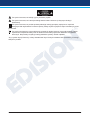 5
5
-
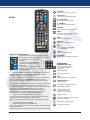 6
6
-
 7
7
-
 8
8
-
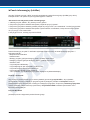 9
9
-
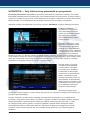 10
10
-
 11
11
-
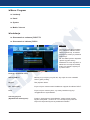 12
12
-
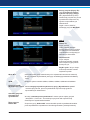 13
13
-
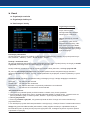 14
14
-
 15
15
-
 16
16
-
 17
17
-
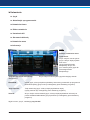 18
18
-
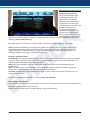 19
19
-
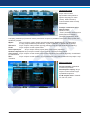 20
20
-
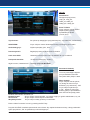 21
21
-
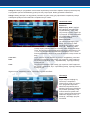 22
22
-
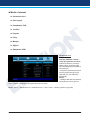 23
23
-
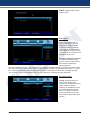 24
24
-
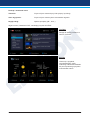 25
25
-
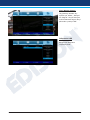 26
26
-
 27
27
-
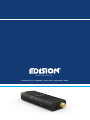 28
28
Powiązane artykuły
-
Edision NANO T265 Instrukcja obsługi
-
Edision PICCO T265 Instrukcja obsługi
-
Edision picco T265 pro Instrukcja obsługi
-
Edision PING T2/C Instrukcja obsługi
-
Edision PICCO T265 Instrukcja obsługi
-
Edision picco T265 pro Instrukcja obsługi
-
Edision PICCO S2 pro Instrukcja obsługi
-
Edision PICCO T265 Instrukcja obsługi
-
Edision PICCO S2 pro Instrukcja obsługi
Inne dokumenty
-
Esperanza DVD-T2 Instrukcja obsługi
-
Philips 40PFK4009/12 Instrukcja obsługi
-
Philips 42PFK5199/12 Instrukcja obsługi
-
Philips 42PFH5209/88 Instrukcja obsługi
-
Philips 50PFH4009/88 Instrukcja obsługi
-
Philips 24PHT5219/12 Instrukcja obsługi
-
Philips 32PHK4309/12 Instrukcja obsługi
-
Philips 40PFH4109/88 Instrukcja obsługi